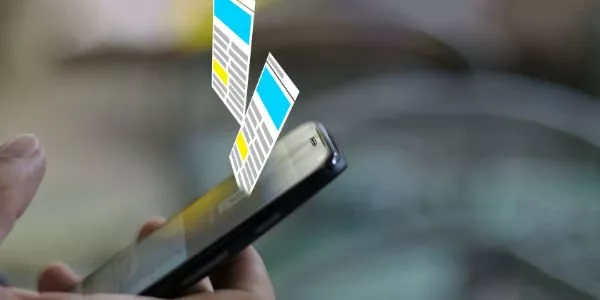
چگونه در اندروید صفحات وب را برای مرور آفلاین ذخیره کنیم؟
گوگل اخیرا با تمهیداتی که برای اندروید در نظر گرفته سعی کرده است تا این سیستم عامل را بیش از همیشه دوستانه و کاربرپسند کند. حالا می توانید نقشه های گوگل را به طور آفلاین ...
گوگل اخیرا با تمهیداتی که برای اندروید در نظر گرفته سعی کرده است تا این سیستم عامل را بیش از همیشه دوستانه و کاربرپسند کند. حالا می توانید نقشه های گوگل را به طور آفلاین ذخیره کنید و حتی وقتی به اینترنت متصل نیستید جستجوهای خود در گوگل را ادامه دهید. ذخیره صفحات وب یکی از قابلیت هایی است که اندروید تا پیش از این فاقد آن بود.
برای ذخیره صفحات وب و مرور آن ها به صورت آفلاین راهکارهای شخص ثالث فراوانی وجود دارد؛ اما اکنون قادر هستید این کار را با مرورگر کروم اندروید نیز انجام دهید و در مواقعی که به اینترنت متصل نیستید از مرور صفحات وب لذت ببرید. اینجا هستیم تا روش انجام این کار را در مرورگر کروم و همراه با چند روش شخص ثالث دیگر به شما آموزش دهیم؛ پس تا پایان با ما همراه باشید.
1- ذخیره صفحات وب به کمک Chrome
مرورگر کروم محصول شرکت گوگل پس از دریافت به روز رسانی های متعدد حالا دارای حالت آفلاین است. این حالت به کاربران اجازه می دهد تا صفحات وب را به همراه قالب بندی کامل آن ها روی دیوایس همراه خود ذخیره نمایند. اگر از آخرین نسخه گوگل کروم استفاده می کنید، پس این قابلیت نیز در دسترس شما قرار دارد.
برخلاف ویژگی Read it later، گوگل کروم صفحات وب را همانطور که هستند دانلود می کند. بنابراین می توان گفت که به تمام تصاویر، نوشته ها و داده ها با همان فرمت دسترسی خواهید داشت. این در حالی است که قابلیت Read it later معمولاً قالب بندی را از صفحه وب جدا می کند. حالت آفلاین کروم با قابلیت دانلود یکپارچه شده و ممکن است برای کاربرانی که اولین بار است از این ویژگی استفاده می کنند به درستی مشخص نباشد.
برای ذخیره یک صفحه به منظور مرور آفلاین روی آیکن سه نقطه در بالا سمت راست صفحه ضربه بزنید و روی دکمه Download کلیک نمایید. صفحه مورد نظرتان به صورت خودکار شروع به دانلود شدن در پس زمینه می کند. پس از اتمام دانلود برای ذخیره صفحه روی تلفن هوشمند خود یک تأییدیه دریافت خواهید کرد.
علاوه بر این قادر هستید یک صفحه را بدون باز کردن آن نیز ذخیره نمایید. روی لینک مورد نظر خود لمس طولانی نموده و سپس گزینه Download link را انتخاب کنید.
برخلاف ویژگی Read it later، گوگل کروم صفحات وب را همانطور که هست دانلود می کند.
حالا می توانید بدون نگرانی صفحه و برنامه را به طور کامل ببندید. اطلاعات شما در این حالت از دست نخواهد رفت و به راحتی و بدون اتصال به اینترنت می توانید به این صفحات دسترسی داشته باشید.
برای مراجعه به صفحه ذخیره شده باید به بخش Downloads بروید. در اپلیکیشن کروم مجدداً روی آیکن سه نقطه ضربه بزنید و گزینه Downloads را انتخاب کنید. پس از آن در صورتی که در همان لحظه اقدام به ذخیره صفحه کرده باشید می توانید صفحه ذخیره شده خود را درست در بالای فهرست مشاهده کنید.
اما اگر مدت زیادی از انجام این کار می گذرد می توانید با ضربه زدن روی آیکن سه نقطه و انتخاب گزینه Pages به صفحات ذخیره شده خود دسترسی داشته باشید. همچنین قادر هستید با لمس طولانی روی صفحات مورد نظر و انتخاب گزینه Delete اقدام به حذف آن ها کنید.
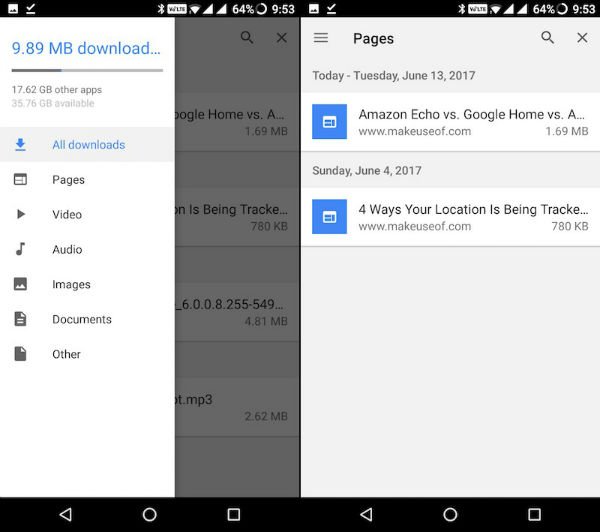

Google Chrome: Fast & Secure
| سازنده: Google Inc | قیمت: رایگان | دسته بندی: — |
| سیستم عامل: اندروید و iOS | حجم: 96.3/63.52 مگابایت | زبان: — |
1- ذخیره صفحات وب به کمک Pocket
پاکت یکی از سرویس های Read it later است و اینجا هستیم تا نحوه کارکرد آن را به شما بگوییم. شما در پاکت یک صفحه را ذخیره می کنید (روی تلفن هوشمند اندرویدی و یا رایانه خود) و پس از آن پاکت یک نسخه پایین تر و محدودتر از آن را دانلود می نماید. لازم به ذکر است که این نسخه تمام متن، لینک ها و برخی تصاویر را شامل می شود.
ناوبری، عناصر طراحی، تبلیغات و یا هر رسانه دیگری در پاکت ذخیره نخواهند شد
ناوبری، عناصر طراحی، تبلیغات و یا هر رسانه دیگری در این حالت ذخیره نخواهد شد. همانطور که شاید متوجه شده باشید پاکت یکی از راه های توصیه شده برای ذخیره متون صفحات وب به منظور مرور آفلاین است. با این حال اگر می خواهید از تمام محتویات صفحه مورد نظر خود برخوردار باشید حالت آفلاین مرورگر کروم را به شما پیشنهاد می کنیم.
برای استفاده از پاکت اپلیکیشن آن را دانلود کرده و یک حساب کاربری ایجاد نمایید. پس از آن از طریق مرورگر به صفحه ای که می خواهید آن را ذخیره کنید بروید. در کروم روی آیکن سه نقطه ضربه بزنید و گزینه Share را انتخاب کنید. سپس از طریق منوی باز شده روی آیکن پاکت کلیک کنید.
هنگامی که به برنامه پاکت بازگردید فهرست مقالات را مشاهده خواهید کرد. در همین رابطه روی گزینه مورد نظر خود ضربه بزنید و شروع به خواندن کنید. متون طولانی یکی دیگر از دلایلی است که پاکت را به شما توصیه می نماییم، چرا که قادر هستید فونت، اندازه فونت و پس زمینه آن را کاملاً شخصی سازی کنید. همچنین وجود ویژگی متن به گفتار از دیگر مزایای این اپلیکیشن برای خواندن مقالات به شمار می رود.
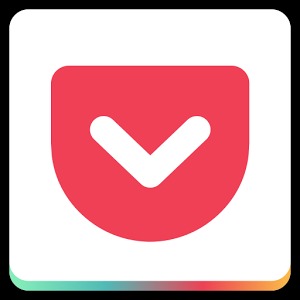
| سازنده: Read It Later | قیمت: رایگان (با پرداخت درون بنرامه ای) | دسته بندی: — |
| سیستم عامل: اندروید و iOS | حجم: 96.5/15.82 مگابایت | زبان: — |
3- ذخیره صفحات وب به کمک Opera Mini
اگر میزان داده شما محدود است، اپرا مینی با حالت ذخیره سازی ستاره ای به صرفه جویی هر چه بهتر شما در این زمینه کمک می کند. درست مانند گوگل کروم، اپرا مینی نیز دارای ویژگی آفلاین است. پس از باز شدن صفحه در اپرا مینی روی آیکن سه نقطه ضربه بزنید و Save for Offline را انتخاب نمایید.
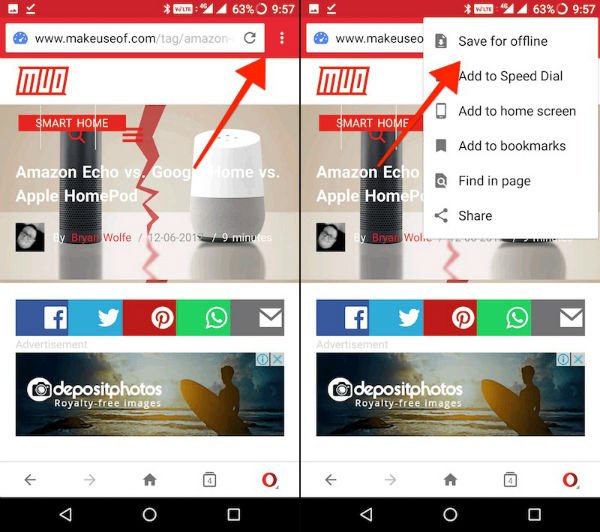
برای مشاهده صفحات ذخیره شده، روی آیکن اپرا که در پایین و سمت راست صفحه قرار دارد ضربه بزنید و گزینه Offline pages را انتخاب کنید.
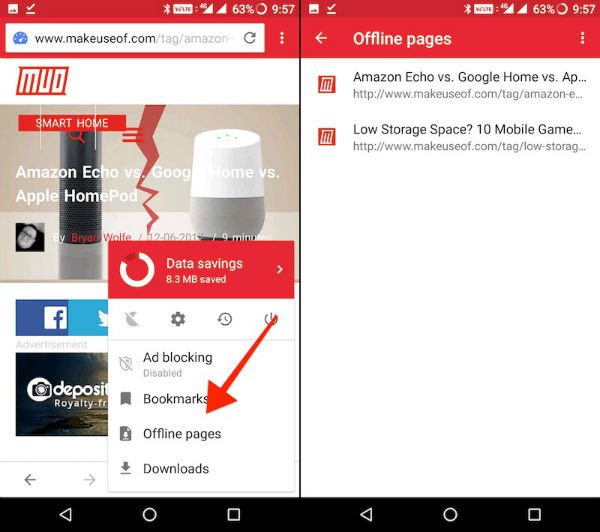
برای حذف صفحات روی صفحات مورد نظر خود لمس طولانی کرده و سپس روی گزینه Delete کلیک کنید.

Opera Mini - fast web browser
| سازنده: Opera | قیمت: رایگان | دسته بندی: — |
| سیستم عامل: اندروید، iOS و ویندوزفون | حجم: 5.04/47.4/4.79 مگابایت | زبان: — |
4- ذخیره صفحات وب به صورت PDF
اگر می خواهید صفحات وب را به فرمتی ذخیره کنید که در همه جا قابل استفاده باشد و بتوانید آن را به رایانه خود منتقل و یا به صورت آنلاین همگام سازی کنید، ذخیره سازی به صورت پی دی اف بهترین گزینه است. در رابطه با همین موضوع می توانید این کار را به آسانی و با کمک گوگل کروم انجام دهید.
پس از بارگذاری کامل صفحه روی آیکن سه نقطه ضربه بزنید و روی گزینه Share کلیک کنید. سپس از طریق منوی باز شده گزینه Print را انتخاب نمایید.

از بالای صفحه روی گزینه Select Printer ضربه بزنید و Save as PDF را انتخاب کنید.
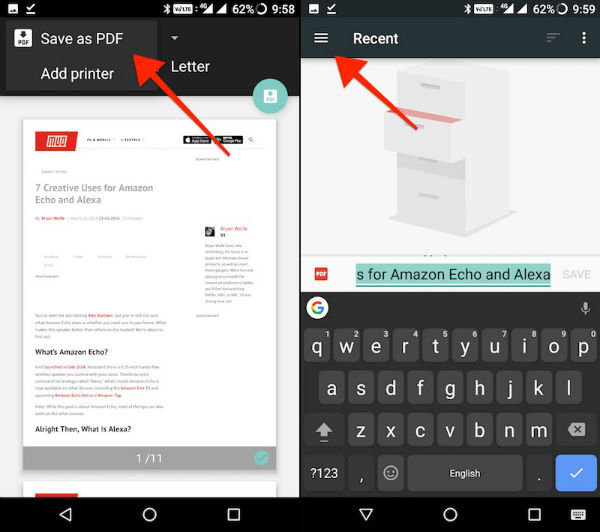
حالا سیستم از شما می خواهد محل ذخیره سازی نسخه PDF را مشخص نمایید. همچنین در صورت ضربه زدن روی آیکن سه نقطه با گوگل درایو به عنوان یک منبع مواجه خواهید شد.
ذخیره صفحات وب به صورت پی دی اف در دسترس بودن مقالات را افزایش می دهد.
این در حالی است که امکان ذخیره صفحات پی دی اف به صورت محلی نیز برای کاربران مهیا شده است. روی آیکن سه نقطه ضربه بزنید و گزینه Show internal storage را انتخاب کنید.
حالا با ضربه زدن روی آیکن سه نقطه، نام دستگاه تان را به همراه میزان فضای ذخیره سازی در دسترس در آن جا مشاهده خواهید کرد. روی نام دستگاه خود کلیک کنید و سپس پوشه ای که می خواهید نسخه پی دی اف در آن ذخیره شود را انتخاب نمایید. در پایان روی گزینه Save ضربه بزنید.
اکنون می توانید این نسخه را در هر برنامه پی دی اف خوانی که دوست دارید (همچون اپلیکیشن پی دی اف خوان پیش فرض گوگل) باز کنید.
در پایان بگوییم که اگر در فضای ذخیره سازی با محدودیت مواجهید، سعی کنید نسخه لایت رسانه های اجتماعی و برنامه های ارتباطی را نصب کنید. انجام کارهایی از این قبیل می تواند میزان فضای ذخیره سازی برای دانلود مقالات و مرور آن ها به صورت آفلاین را افزایش دهد. نظر شما در این رابطه چیست؟ تجربیات خود را در این زمینه با ما به اشتراک بگذارید.
در بخش تکنولوژی دیجیاتو بخوانید:
دیدگاهها و نظرات خود را بنویسید
برای گفتگو با کاربران ثبت نام کنید یا وارد حساب کاربری خود شوید.







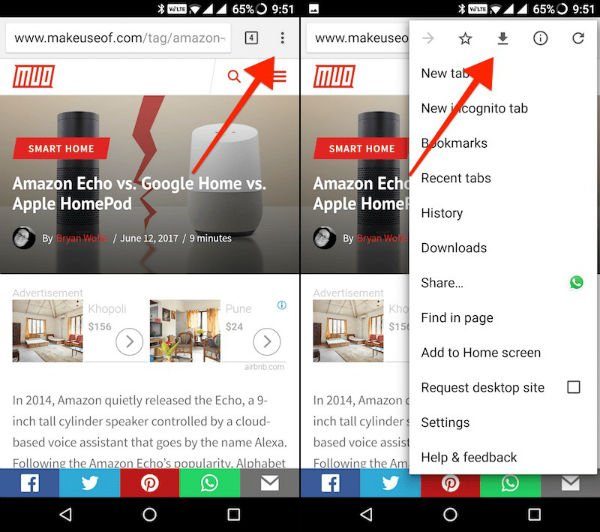
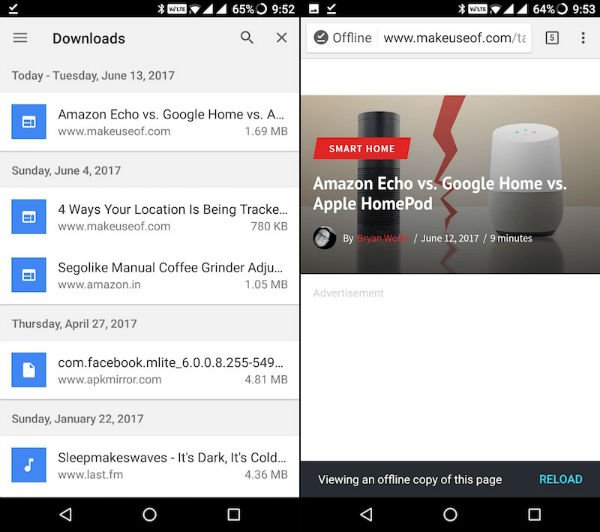


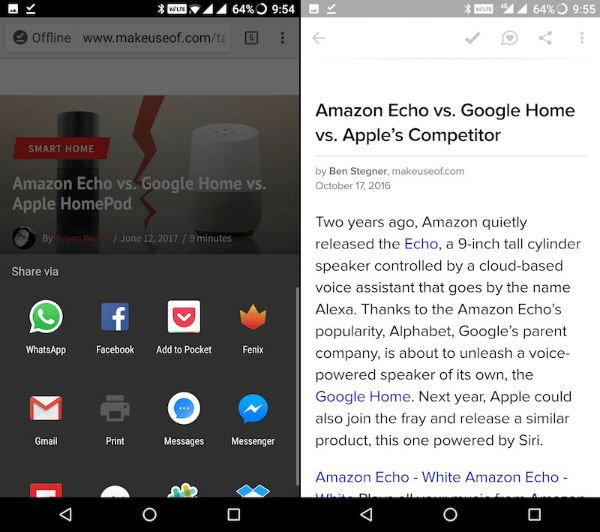









آقا عالی دست شما درد نکنه.
در جایی از متن مربوط به برنامه pocket املای فارسی این کلمه رو "پوکت" نوشتید. لطفاً اصلاح کنید.
سلام. ممنون از توجهتون، اصلاح شد.
پاکت واقعاااا عالیه